Tuy nhiên, một chức năng không được sử dụng đúng mức là khả năng sử dụng iPhone của bạn làm máy ghi âm và phiên âm các bản ghi nhớ giọng nói của bạn.
Điều này có thể là vô giá để nghiên cứu, ghi chú trong các cuộc họp và phỏng vấn chẳng hạn. Nếu đây là điều bạn có thể hưởng lợi, tôi giải thích cách phiên âm bản ghi nhớ thoại trên các thiết bị iPhone bên dưới.
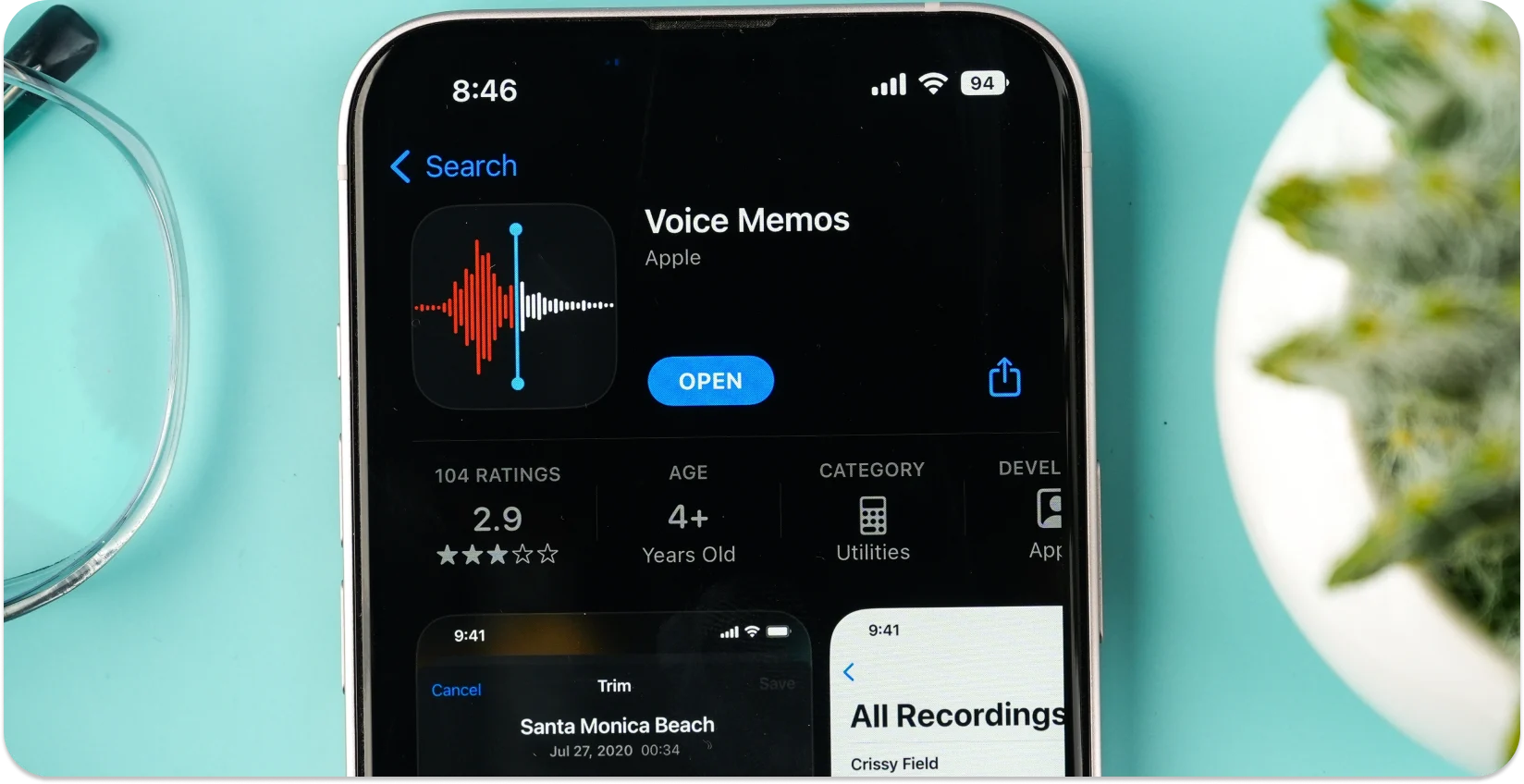
Bản ghi nhớ giọng nói iPhonelà gì?
Ứng dụng Voice Memo được cài đặt sẵn trên iPhone và nó có thể được tìm thấy trong thư mục tiện ích của bạn. Về cơ bản, nó biến iPhone của bạn thành một máy ghi âm để thay vì mua một thiết bị chuyên dụng, bạn chỉ cần sử dụng điện thoại của mình.
Nó không chỉ là một máy ghi âm mà còn có một lựa chọn cơ bản các công cụ chỉnh sửa để bạn có thể cắt các tệp âm thanh để cắt bỏ những phần không quan trọng.
iPhone Phương pháp phiên âm giọng nói
Nhược điểm của Voice Memo App là nó không có công cụ phiên âm âm thanh tích hợp sẵn. Do đó, nếu bạn muốn phiên âm bản ghi nhớ thoại iPhone của mình, bạn phải sáng tạo hoặc sử dụng dịch vụ phiên âm của bên thứ ba.
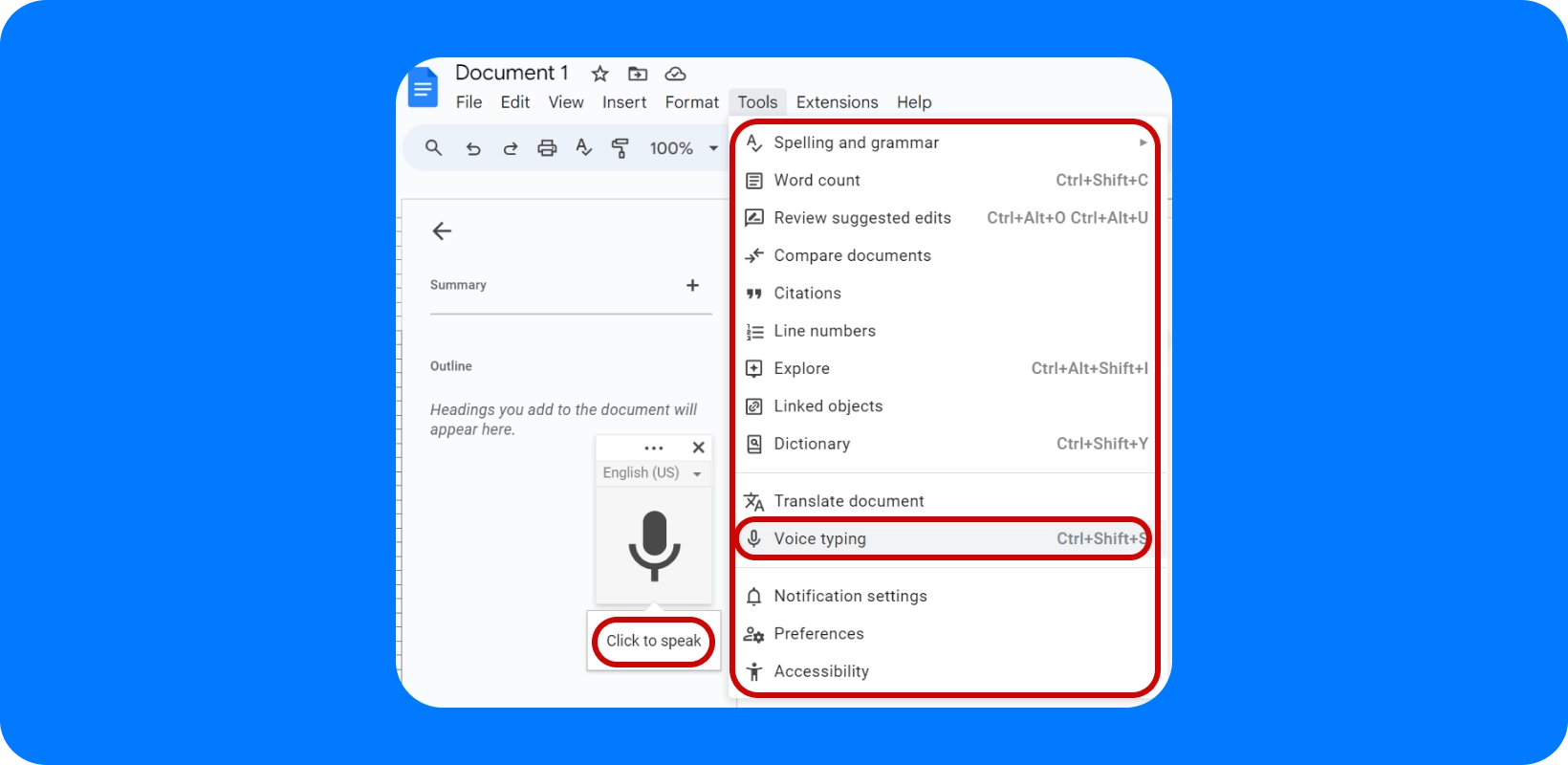
Sử dụng tính năng nhập văn bản bằng giọng nói Google Docs
Nếu bạn có máy tính để bàn hoặc máy tính xách tay có micrô hoặc webcam, bạn có thể sáng tạo bằng cách sử dụng tính năng nhập văn bản bằng giọng nói Google Docs . Đây là một công cụ tự động nhập văn bản vào Google Doc trống trong khi tệp âm thanh đang được phát. Để làm điều này, bạn phải thực hiện các bước sau:
- Mở bản ghi nhớ thoại có liên quan trên iPhonecủa bạn .
- Mở Google Doc trống trên máy tính hoặc máy tính xách tay của bạn.
- Nhấp vào Tools > Voice Typing in Google Docs.
- Nhấp vào biểu tượng micrô.
- Giữ loa iPhone bên cạnh micrô máy tính và phát bản ghi nhớ thoại.
Khi bản ghi nhớ được phát, Google Docs sẽ tự động nhập bản phiên âm âm thanh! Tuy nhiên, nhược điểm lớn so với dịch vụ phiên âm chất lượng là hạn chế của công cụ gõ giọng nói.
Nó không thể phân biệt giữa những người khác nhau và nó chỉ gõ văn bản mà nó nghe được. Điều này có nghĩa là bạn thường phải chỉnh sửa tài liệu sau đó và thêm những thứ như loa, điều này làm cho nó trở thành một quá trình tốn thời gian.
Sử dụng ứng dụng hoặc dịch vụ chép lời của bên thứ ba
Khi xem xét cách phiên âm bản ghi nhớ thoại trên iPhone giải pháp tốt nhất là sử dụng ứng dụng hoặc dịch vụ phiên âm của bên thứ ba. Điều này làm mất đi công việc thủ công và đảm bảo rằng bạn có được bản phiên âm chính xác hoàn chỉnh với các loa và ngữ cảnh khác nhau.
Các dịch vụ hoặc ứng dụng này phiên âm các tệp âm thanh thành văn bản (chẳng hạn như bản ghi nhớ giọng nói iPhone ) bằng phần mềm nhận dạng giọng nói nâng cao. Phần mềm có thể phát hiện nhiều giọng nói và hiểu những thứ như giọng mạnh.
Tất cả những gì bạn phải làm là mở bản ghi nhớ thoại iPhone và nhấn nút chia sẻ. Sau đó, bạn có thể chia sẻ tệp trực tiếp với ứng dụng phiên âm được cài đặt trên iPhone của mình (nếu tính năng này khả dụng, nó sẽ hiển thị trong tùy chọn chia sẻ) hoặc gửi qua email để bạn có thể tải tệp lên dịch vụ phiên âm trực tuyến.

Cân nhắc khi ghi chú bằng giọng nói bằng iPhone
Giọng nói Memo App đặc biệt hữu ích và nó là một thành phần tuyệt vời trong việc sao chép âm thanh nhưng có một số điều bạn cần nhớ.
Hiểu các điều khiển
Trước khi bạn nhảy vào ghi âm, tôi khuyên bạn nên dành thời gian để tìm hiểu các điều khiển. Hiểu cách bắt đầu ghi và cách điều chỉnh cài đặt như âm lượng và cách phát lại các bản ghi bao gồm tua lại và bỏ qua clip âm thanh.
Chia sẻ bản ghi nhớ thoại
Tiếp theo, bạn muốn tìm hiểu cách chia sẻ bản ghi nhớ thoại đã ghi của mình. Điều này bao gồm tìm hiểu vị trí lưu mặc định cho các tệp âm thanh và các tùy chọn chia sẻ có sẵn.
Chất lượng ghi âm
Bạn nên xem xét chất lượng của bản ghi âm mà một iPhone có thể tạo ra. Các mẫu mới hơn của iPhone như 14 đã cải thiện chất lượng micrô nhưng nhìn chung nó không thể so sánh với micrô hoặc tai nghe để bàn chẳng hạn.
Bạn có thể kết nối các thiết bị bên ngoài như tai nghe hoặc micrô, nhưng điều này phức tạp hơn với iPhone vì nhiều mẫu sau này không có giắc cắm âm thanh 3,5 mm và bạn chỉ có thể sử dụng cổng lightning mà không nhiều thiết bị âm thanh hỗ trợ.
Thông tin cơ bản về quyền riêng tư dữ liệu
Bất cứ khi nào ghi lại bất kỳ loại âm thanh nào liên quan đến người khác, bạn cũng phải tuân thủ luật bảo mật dữ liệu và hành động có đạo đức và có trách nhiệm. Người khác có biết họ đang bị ghi âm và bạn có thể làm điều đó một cách hợp pháp không?
Một iPhone hoạt động như một giải pháp thay thế máy ghi âm hiệu quả
Nếu bạn không muốn đầu tư vào một thiết bị ghi âm di động, iPhone của bạn hoạt động như một giải pháp thay thế tuyệt vời. Micrô tích hợp khá tốt nhưng bạn có thể dễ dàng sử dụng micrô hoặc tai nghe bên ngoài để có chất lượng âm thanh vượt trội.
Sau đó, bạn có thể sử dụng ứng dụng Ghi nhớ giọng nói để ghi lại âm thanh, sau đó có thể được phiên âm bằng dịch vụ phiên âm âm thanh thành văn bản cũng giúp tăng khả năng truy cập .






